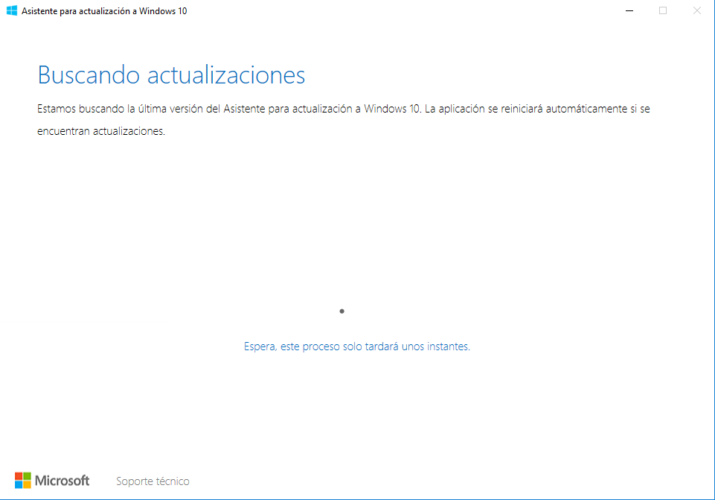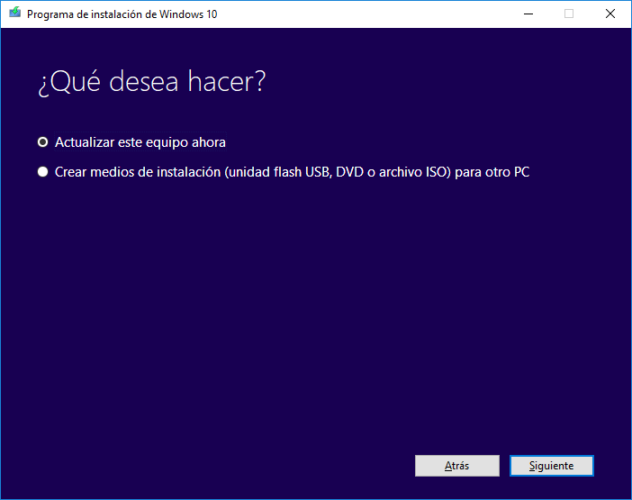Windows 10 October 2018 Update ya disponible: novedades, secretos y cómo instalar
Microsoft anunció anoche por sorpresa su nueva Windows 10 October 2018 Update, la segunda y última gran actualización de Windows 10 en su versión 1809. Esta versión era hasta ahora conocida como Redstone 5, y ya se puede descargar a través de Windows Update. Os contamos cómo descargarla, así como todas sus novedades y cambios.
Cómo instalar Windows 10 October 2018 Update
El primer paso es instalar la actualización. Para poder actualizar a Windows 10 October 2018 Update tenemos varias opciones.
A través de Windows Update
Descargar la última versión de Windows 10 a través de Windows Update es la opción más recomendable. Microsoft realiza pruebas con miles de ordenadores a través de sus Insiders para ver si hay algún problema de incompatibilidad con algún hardware en concreto. Por ello, en cuanto sepan que no lo hay, deciden lanzar ellos la actualización a través de ahí.
Actualmente, puedes actualizar a Windows 10 October 2018 Update si vas a Windows Update de manera manual, mientras que el lanzamiento automatizado empezará a realizarse en fases a partir del día 9 de octubre. Por ello, ve a Configuración – Actualización y seguridad – Windows Update, presionando Windows + i, o haciendo click derecho en el botón de inicio. Ahí debería aparecerte ya “Actualización de características a Windows 10, versión 1809”.
Si no os aparece ahí es que Microsoft todavía no la ha habilitado para tu PC. Por ello, tienes otras opciones a tu alcance mediante herramientas de la propia Microsoft.
A través de la herramienta Update Assistant o Media Creation Tool, y descargar ISO
La primera de ellas es el Update Assistant, también llamado Asistente de actualización. Con este programa podremos forzar la descarga de todas las actualizaciones que nos falten en nuestro ordenador.
Si a pesar de utilizar este programa no nos aparece, no nos quedará más remedio que usar el Media Creation Tool. Este programa es el instalador por excelencia de Windows 10, permitiéndonos hacer instalaciones desde cero o conservando los archivos, así como actualizar el ordenador a la última versión de manera parecida a lo que hace el Update Assistant. También es el que nos permite descargar una ISO de Windows 10 para instalarla con pen drive o grabarla en un DVD.
Novedades de Windows 10 October 2018 Update
Windows 10 October 2018 Update es la segunda gran actualización de Windows 10 para 2018, e incluye interesantes novedades y mejoras en cuanto a funcionalidades y usabilidad del sistema operativo se refiere.
Tema oscuro para el navegador de archivos y otras mejoras para Shell
El tema oscuro ya está disponible, por fin, para el navegador de archivos del sistema. Se habilita en Configuración. En la Shell de Windows 10 también hay más cambios, como poder nombrar live folders en el menú de inicio, extracción segura para GPU conectadas por Thunderbolt 3, o poder elegir entre tres modos de proyección inalámbrica de pantalla: juego, productividad o vídeo.
Mejoras de Gaming de Windows 10 October 2018 Update
Aunque Windows 10 puede mejorar mucho en el apartado gaming, Microsoft ha añadido nuevas e interesantes funciones. La primera es un nuevo diseño al Game Mode, más limpio y moderno para manejar opciones como grabar, hacer fotos, silenciar el micrófono, y otras nuevas funcionalidades como controlar el audio del PC o de aplicaciones concretas.
La barra de juego ahora es ahora una aplicación independiente, por lo que lanzarla es más fácil a través del menú de inicio, del escritorio, o desde donde queramos sin tener que usar comandos. Microsoft ha hecho más fácil de usar también el modo juego, activándolo por defecto en todos los juegos y con un interruptor para cada juego. Con el modo juego activo, se detienen las instalaciones de Windows Update y las notificaciones, e incluso es posible que tengamos más estabilidad en los FPS dependiendo de nuestro PC gracias a estas mejoras.
Your Phone
La primera gran novedad es la aplicación Your Phone. Gracias a ella, podremos tener acceso a las fotos y mensajes de nuestro móvil en el PC de manera instantánea, pudiendo mandarnos archivos entre el PC y el móvil. En el futuro también llegará el mirroring del móvil al PC, pudiendo usar las apps en Windows como si fueran nativas.
Timeline
En Windows 10 April 2018 Update, Microsoft introdujo Timeline para encontrar contenido de manera más fácil entre dispositivos bajo la misma cuenta de Microsoft. Ahora esto incluye al móvil, pudiendo encontrar archivos o webs que estuviéramos visitando en el móvil justo en el punto donde lo dejamos. Requiere el Microsoft Launcher en Android, y próximamente llegará a iOS.
Snip & Sketch
Anteriormente conocida como Screen Sketch, esta nueva función de recorte de pantalla está disponible en la Windows Store. En lugar de tener que usar comandos raros, ahora está disponible al hacer Alt + Tab para hacer recortes de manera más sencilla. Además, ahora soporta varios monitores. También podemos seguir usando el comando Windows + Mayús + S, o podemos configurarlo para que se abra al presionar Impr Pant (se hace en Configuración – Dispositivos – Lápiz y Windows Ink. También estará disponible en el centro de acciones.
Mejoras en la lectura de Edge en ebooks y PDF
Edge se usa poco como navegador, pero tiene potentes funciones como lector de ebooks. Ahora, se han introducido Temas, herramientas de gramática, selección de texto, y diccionario offline. Las mejoras también llegan a la lectura de PDF, con un nuevo diseño, barra mejorada, y posibilidad de añadir notas.
Cloud Clipboard
El portapapeles ahora se sincroniza con la nube y entre dispositivos. Gracias a ello, podrás consultar el historial de cosas que has copiado. El límite de texto es de 100 KB para texto, y acepta hasta 1 MB en imágenes y HTML. Está disponible en Configuración – Sistema – Portapapeles.
Emoji 11
Unicode 11 introdujo 157 nuevos emoji, y ahora están disponibles de manera nativa en Windows 10 October 2018 Update, con iconos como superhéroes, cara rodeada de corazones, otra de fiesta, una llama, una bandera pirata, etc. Siguen estando en el mismo panel que hasta ahora mediante el comando Win + ` (la tecla a la derecha de la P)
Más mejoras en el menú de Configuración
En la sección de periféricos Bluetooth ahora podremos ver el porcentaje de batería de nuestros dispositivos. También conoceremos los datos usados en roaming, mientras que los dispositivos de sonido se han integrado completamente en el nuevo panel de Sonido. En este panel se ha incluido también soporte para DTS:X, añadiéndose así a Dolby Atmos.
Ahora podemos sobrescribir también formatos regionales por defecto como el calendario, primer día de la semana, fecha, hora o moneda. En el panel HDR también tenemos más opciones de personalización de color. En el propio Windows Update ahora se utilizará machine learning para saber cuándo instalar o no instalar las actualizaciones del sistema operativo para que molesten lo menos posible.
Mejoras en la búsqueda
La búsqueda en Windows 10 siempre ha sido mejorable, y por fin Microsoft ha añadido interesantes mejoras. Por ejemplo, podemos comprobar las actualizaciones del sistema operativo desde el menú de inicio. También se añade la opción de “continuar por donde lo dejaste” en los archivos recientes. También se ofrecen más resultados en las búsquedas para distinguir más fácilmente entre archivos, así como se integra con el calendario para buscar eventos.
Otra gran utilidad es que ahora podremos descargar programas que busquemos desde la propia barra de búsqueda del menú inicio sin tener que abrir páginas web, así como ver previsualizaciones de documentos o funciones sin tener que abrirlo.
Mejoras en apps del sistema
El bloc de notas ha recibido por fin sus esperadas mejoras, pudiendo buscar en todo el documento, hacer zoom, el respeto de los saltos de línea o buscar con Bing.
El administrador de tareas ahora cuenta con una nueva sección de “consumo de energía” y “tendencia de consumo de energía”.
Mixed Reality Flashlight
Si estás usando gafas de realidad virtual y quieres echar un vistazo en el entorno real donde estás, esta nueva opción permite usar la cámara integrada en las gafas para poder verlo sin quitarnos las gafas. También se ha añadido una opción para poder escuchar el sonido por los altavoces y por los auriculares del headset al mismo tiempo, además de las acciones rápidas para lanzar aplicaciones de manera más sencilla.
Otras mejoras para la realidad virtual es que Windows ya no requiere de un monitor para usar los cascos de realidad mixta, aunque todavía es necesario para loguearse. Si pones el login automático sin contraseña en tu PC, no necesitarás un monitor.
Skype
La app tradicional de Skype ha dicho adiós, y ahora sólo podemos instalar Skype para Windows 10, con la misma experiencia en todos los sistemas (iOS, Android, Mac y Windows), pudiendo compartir fácilmente contenido entre plataformas con contactos. Esta opción de compartir no requiere ni siquiera abrir el programa.
Otras novedades son la grabación de llamadas, lista de tareas pendientes, conversaciones privadas cifradas, temas, menciones, silenciar en llamadas grupales, etc.
Microsoft Font Maker
Esta nueva app, disponible en la Microsoft Store, permite crear nuestra propia funete personalizada.
Mejoras en seguridad
Windows 10 es cada vez más seguro, y ahora podemos usar Windows Hello para autenticarnos en la app de escritorio remoto (mstsc.exe). También podemos loguearnos más rápido en ordenadores que tengamos conectados en la misma red mediante el Fast Sign-in, el cual hay que activar en (Policy CSP/Authentication/EnableFastFirstSignIn).
El Centro de seguridad de Windows Defender ahora se llama “Windows Security” para hacer más fácil interactuar con el antivirus y el firewall de Windows Defender, además de contar ahora con diseño Fluent Design con un color personalizable en la parte superior para identificar más fácilmente que stamos en este apartado. En esta pantalla se ha simplificado la forma en la que se mostraban las alertas de seguridad sobre las acciones necesarias para frenar un virus.
Además, Windows 10 ahora ofrece la posibilidad de bloquear carpetas para que, en el caso de que nos entre un ransomware, no pueda cifrar los datos que hay ahí dentro. Esta opción de carpetas controladas puede generar algún problema, y tendremos que permitir acceso a determinadas carpetas de manera manual.
Otras mejoras menores son el soporte para procesos de subsistema para Linux (WSL), o que los antivirus tienen la obligación de ejecutarse como procesos protegidos para que aparezcan en la nueva interfaz de selección de antivirus. Por último, ahora podremos ver más fácilmente qué software de protección estamos utilizando, además de saber en qué parte está ejecutándose un firewall (dominio o redes públicas o privadas)
Mejoras de accesibilidad
En la sección de accesibilidad ahora podemos hacer más grande el texto con una opción llamada “hacer todo más grande”, lo que se aplicará al sistema, a programas Win32 y a aplicaciones UWP. Podremos ver el texto más grande sin tener que reescalar el sistema al completo, ideal para portátiles con pantallas pequeñas.
La lupa también se ha mejorado, permitiendo mantener el ratón en el centro de la pantalla para poder seguirlo más fácilmente, además de tener más saltos de 5 o 10%. El narrador también se ha mejorado, con comandos de selección, un teclado mejorado o lectura automática al traer contenido al primer plano.
Es posible que nos hayamos dejado alguna mejora entre las más de 100 mejoras que Microsoft ha incluido en Windows 10 October 2018 Update. Si se nos ha pasado alguna no dudéis de dejarla en los comentarios.
Via: www.adslzone.net
 Reviewed by Anónimo
on
5:20
Rating:
Reviewed by Anónimo
on
5:20
Rating: